AdBeaver Ads borttagning instruktioner
AdBeaver Ads visas i alla din webbläsare, eftersom det finns en annons-stöttat program installerat på datorn. Detta program hör hemma till Atakohapu GmbH och ansvarar för översvämningar du med onödiga kommersiell data och sakta ner din online surfa hastighet.
Adware får distribueras i fri programvara buntar och presenteras som ett frivilligt erbjudande i installationsguiden. Dess huvudsakliga mål är att göra vinst för dess utvecklare genom att Visa så många annonser som möjligt. Varje gång du klickar på en av annonserna, tjänar de inkomster. Vi föreslår att du eliminera AdBeaver Ads utan att tveka.
 Hur fungerar AdBeaver?
Hur fungerar AdBeaver?
Även den färdas i freeware buntar, har AdBeaver också en officiell webbsida, adbeaver.org, där det kan förvärvas. Denna sida presenterar ansökan som ett verktyg som kommer att Visa hög kvalitet annonser i din webbläsare och förse dig med bra erbjudanden. Det är också tänkt för att tillåta dig att ”Samla Adcoins för varje annons visas”, som du kan lösa in efteråt i form av ett presentkort eller en donation till en välgörenhetsorganisation. Dessa funktioner är inte alls lika användbar som de verkar vara först. Adware kommer att översvämma du med reklam, något som kan vara falska. Om du klickar på falska annonser, kommer att du landa på skadade webbplatser. Du kan infektera datorn med malware eller falla för några andra online bluff. För att se till att det inte sker, bör du ta bort AdBeaver Ads så snart du kan.
En sak du bör ha i åtanke innan du går till AdBeaver Ads borttagning är att om du köpt det via gratis tredjeparts programvara, det inte kan vara det enda oönskade programmet på datorn. Freeware åtföljs ofta av potentiellt oönskade program och om du inte betalar uppmärksamhet på dess installationsprocessen, samtycker du till installera främmande program utan att inse det. Det är därför du ska alltid vara uppmärksam när du installerar fri programvara, så du kan se till att du bara förvärva det program som du faktiskt behöver.
Hur tar man bort AdBeaver Ads?
Lyckligtvis, det är inte så svårt att ta bort AdBeaver Ads. Du kan eliminera dem manuellt eller automatiskt. Beroende på vilket alternativ du väljer, vad du måste göra är uninstall adware från datorn och ta bort det från din webbläsare. Om du väljer att avinstallera AdBeaver automatiskt, kommer dessa uppgifter att slutföras för dig av en kraftfull anti-malware verktyg. Det kommer att skanna ditt system, upptäcka alla hot och ta bort AdBeaver Ads med dem. Det hjälper dig se till att din dator förblir skyddad i framtiden också. Om, å andra sidan, väljer du manuell AdBeaver Ads flyttande valen, kan du följa instruktionerna nedan artikeln.
Offers
Hämta borttagningsverktygetto scan for AdBeaver AdsUse our recommended removal tool to scan for AdBeaver Ads. Trial version of provides detection of computer threats like AdBeaver Ads and assists in its removal for FREE. You can delete detected registry entries, files and processes yourself or purchase a full version.
More information about SpyWarrior and Uninstall Instructions. Please review SpyWarrior EULA and Privacy Policy. SpyWarrior scanner is free. If it detects a malware, purchase its full version to remove it.

WiperSoft uppgifter WiperSoft är ett säkerhetsverktyg som ger realtid säkerhet från potentiella hot. Numera många användare tenderar att ladda ner gratis programvara från Internet men vad de i ...
Hämta|mer


Är MacKeeper ett virus?MacKeeper är inte ett virus, inte heller är det en bluff. Medan det finns olika åsikter om programmet på Internet, många av de människor som så notoriskt hatar programme ...
Hämta|mer


Även skaparna av MalwareBytes anti-malware inte har varit i den här branschen under lång tid, gör de för det med deras entusiastiska strategi. Statistik från sådana webbplatser som CNET visar a ...
Hämta|mer
Quick Menu
steg 1. Avinstallera AdBeaver Ads och relaterade program.
Ta bort AdBeaver Ads från Windows 8
Högerklicka på din start-meny och välj Alla program. Klicka på Kontrolpanel och gå sedan vidare till Avinstallera ett program. Navigera till det program du vill ta bort, högerklicka på programikonen och välj Avinstallera.


Avinstallera AdBeaver Ads från Windows 7
Klicka på Start → Control Panel → Programs and Features → Uninstall a program.


Radera AdBeaver Ads från Windows XP
Klicka på Start → Settings → Control Panel. Locate and click → Add or Remove Programs.


Ta bort AdBeaver Ads från Mac OS X
Klicka på Go-knappen längst upp till vänster på skärmen och utvalda program. Välj program-mappen och leta efter AdBeaver Ads eller annat misstänkta program. Nu Högerklicka på varje av sådana transaktioner och välj Flytta till papperskorgen, sedan höger klicka på ikonen papperskorgen och välj Töm papperskorgen.


steg 2. Ta bort AdBeaver Ads från din webbläsare
Avsluta oönskade tilläggen från Internet Explorer
- Öppna IE, tryck samtidigt på Alt+T och välj Hantera tillägg.


- Välj Verktygsfält och tillägg (finns i menyn till vänster).


- Inaktivera det oönskade programmet och välj sedan sökleverantörer. Lägg till en ny sökleverantör och Radera den oönskade leverantören. Klicka på Stäng. Tryck samtidigt på Alt+T och välj Internet-alternativ. Klicka på fliken Allmänt, ändra/ta bort oönskad hemsida och klicka på OK.
Ändra Internet Explorer hemsida om det ändrades av virus:
- Tryck samtidigt på Alt+T och välj Internet-alternativ.


- Klicka på fliken Allmänt, ändra/ta bort oönskad hemsida och klicka på OK.


Återställa din webbläsare
- Tryck på Alt+T. Välj Internet-alternativ.


- Öppna fliken Avancerat. Klicka på Starta om.


- Markera rutan.


- Klicka på Återställ och klicka sedan på Stäng.


- Om du inte kan återställa din webbläsare, anställa en välrenommerade anti-malware och genomsöker hela din dator med den.
Ta bort AdBeaver Ads från Google Chrome
- Öppna upp Chrome och tryck samtidigt på Alt+F och välj Inställningar.


- Klicka på Tillägg.


- Navigera till den oönskade pluginprogrammet, klicka på papperskorgen och välj Ta bort.


- Om du är osäker på vilka tillägg som ska bort, kan du inaktivera dem tillfälligt.


Återställ Google Chrome hemsida och standard sökmotor om det var kapare av virus
- Öppna upp Chrome och tryck samtidigt på Alt+F och välj Inställningar.


- Under Starta upp markera Öppna en specifik sida eller en uppsättning sidor och klicka på Ställ in sida.


- Hitta URL-adressen för det oönskade sökvertyget, ändra/radera och klicka på OK.


- Gå in under Sök och klicka på Hantera sökmotor. Välj (eller lag till eller avmarkera) en ny sökmotor som standard och klicka på Ange som standard. Hitta webbadressen till sökverktyget som du vill ta bort och klicka på X. Klicka på Klar.




Återställa din webbläsare
- Om webbläsaren fortfarande inte fungerar som du vill, kan du återställa dess inställningar.
- Tryck på Alt+F.


- Tryck på Reset-knappen i slutet av sidan.


- Tryck på Reset-knappen en gång till i bekräftelserutan.


- Om du inte kan återställa inställningarna, köpa en legitim anti-malware och skanna din dator.
Ta bort AdBeaver Ads från Mozilla Firefox
- Tryck samtidigt på Ctrl+Shift+A för att öppna upp Hantera tillägg i ett nytt fönster.


- Klicka på Tillägg, hitta den oönskade sökleverantören och klicka på Radera eller Inaktivera.


Ändra Mozilla Firefox hemsida om det ändrades av virus:
- Öppna Firefox, tryck samtidigt på Alt+T och välj Alternativ.


- Klicka på fliken Allmänt, ändra/ta bort hemsidan och klicka sedan på OK. Gå nu till Firefox sökmotor längst upp till höger på sidan. Klicka på ikonen sökleverantör och välj Hantera sökmotorer. Ta bort den oönskade sökleverantör och välj/lägga till en ny.


- Tryck på OK för att spara ändringarna.
Återställa din webbläsare
- Tryck på Alt+H.


- Klicka på Felsökinformation.


- Klicka på Återställ Firefox


- Återställ Firefox. Klicka på Avsluta.


- Om det inte går att återställa Mozilla Firefox, skanna hela datorn med en pålitlig anti-malware.
Avinstallera AdBeaver Ads från Safari (Mac OS X)
- Öppna menyn.
- Välj inställningar.


- Gå till fliken tillägg.


- Knacka på knappen avinstallera bredvid oönskade AdBeaver Ads och bli av med alla de andra okända posterna också. Om du är osäker på om tillägget är tillförlitlig eller inte, helt enkelt avmarkera kryssrutan Aktivera för att inaktivera det tillfälligt.
- Starta om Safari.
Återställa din webbläsare
- Knacka på menyikonen och välj Återställ Safari.


- Välj de alternativ som du vill att reset (ofta alla av dem är förvald) och tryck på Reset.


- Om du inte kan återställa webbläsaren, skanna hela datorn med en äkta malware borttagning programvara.
Site Disclaimer
2-remove-virus.com is not sponsored, owned, affiliated, or linked to malware developers or distributors that are referenced in this article. The article does not promote or endorse any type of malware. We aim at providing useful information that will help computer users to detect and eliminate the unwanted malicious programs from their computers. This can be done manually by following the instructions presented in the article or automatically by implementing the suggested anti-malware tools.
The article is only meant to be used for educational purposes. If you follow the instructions given in the article, you agree to be contracted by the disclaimer. We do not guarantee that the artcile will present you with a solution that removes the malign threats completely. Malware changes constantly, which is why, in some cases, it may be difficult to clean the computer fully by using only the manual removal instructions.
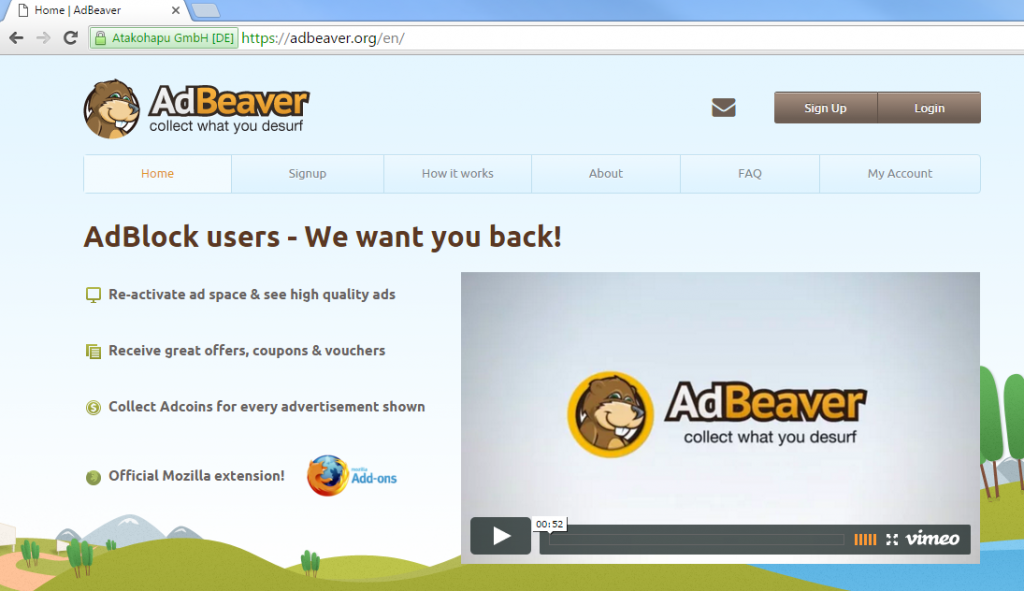 Hur fungerar AdBeaver?
Hur fungerar AdBeaver?